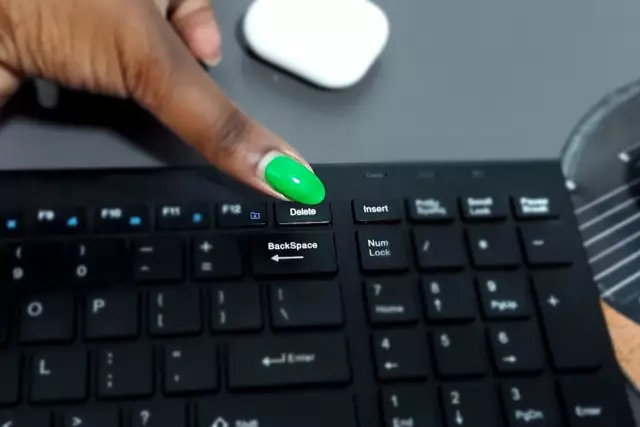עריכת סאונד נחוצה לכל אחד ולכל מי שלפחות פעם אחת בחייו נתקל, או עומד בפני הצגת קבצי שמע, או רוצה לתקן משהו בהקלטת וידאו או שמע, הן לשימוש מסחרי והן לעצמו. לפעמים רעשי הרקע בסרטון אינם תואמים לרצף הווידאו כל כך שקל יותר להסיר את רצועת האודיו ולכסות אחד חדש, ולעיתים צריך לגזור מהאודיו קטע שאינו נחוץ. זה לא כל כך קשה לעשות.
נחוץ
- - מחשב
- - קובץ וידיאו
- - קובץ שמע
- - עורך וידאו
- - עורך שמע
הוראות
שלב 1
כדי להסיר רצועת שמע מקובץ וידאו, פתח עורך וידאו. פתח את הקובץ לעריכה דרך תפריט "קובץ". המתן עד שהקובץ יסתיים בהורדה.
לאחר מכן, לחץ פעמיים על כל אורך הסרטון, או בחר הכל ידנית. לאחר מכן, מצא את הכרטיסייה "אפקטים" ובהם מצא את האפקט להסרת שמע. בחר אותו והמתין לסיום העיבוד. לאחר מכן בחר את פורמט דחיסת הווידאו הדרוש לך ושמור את הקובץ בכונן הקשיח.
שלב 2
אם אתה מסיר חלק מהאודיו ממסלול השמע, פתח את עורך השמע, המתן לטעינת כל התוספים. לאחר מכן לחץ על הכרטיסייה "קובץ" ומצא את רצועת השמע שעליך לערוך.
עבור למצב עריכה של מסלול יחיד אם אתה נמצא במצב של ריבוי מסלולים. לחץ על מקש "עצור" ועל ידי הדגשה, סמן את הקטע של רצועת האודיו בה יש רעש או שקט מיותר.
הדגש אותו והאזין לו כדי לוודא שאתה מוחק בדיוק את מה שאתה רוצה. לאחר מכן לחץ על כפתור "מחק". שמור את קובץ השמע שהתקבל במחשב שלך.